Обновиться до Windows 10 может любой
Точно известно, что любой может обновиться до Windows 10, даже капитаны Барбоса, Джеки Воробьи и установить это обновление под силу даже Гарри и Ллойду.
Вначале вам надо сделать первую часть, которую я описывал и показывал в этой статье Как перейти на Windows 10 бесплатно, а затем Windows 10 начнёт скачиваться.
1. Поиск и скачивание обновления Windows 10.
В центре обновления Windows вы можете наблюдать за процессом поиска обновлений Windows 10.
Затем начнётся загрузка Windows 10 и начнётся получение файлов.
Перед загрузкой Windows 10 система проверит удовлетворяет ли ваш компьютер системным требованиям для установки Windows 10.
Системные требования Windows 10 указаны на официальном сайте Microsoft microsoft.com/ru-ru/windows/windows-10-specifications. Для Windows 10 нужно:
- Процессор не менее 1 ГГц или SOC (System On a Chip — это компьютер размещенный на одной интегральной схеме)
- 1 ГБ (для 32-разрядных систем) и 2 ГБ (для 64-битных систем)
- 16 ГБ свободного места на диске (для 32-разрядных систем) и 20 ГБ (для 64-битных систем)
- Direct X 9 или выше с драйвером WDDM (Windows Display Driver Model — это архитектура графических драйверов для видеокарты под управлением Microsoft Windows)
- Разрешение дисплея от 800 х 600 пикселей и выше
Какую версия Windows 10 вы получите? На официальном сайте Майкрософт есть таблица показывающая какой выпуск Windows 10 вы получите.
- Если у вас Windows 7 Начальная или Windows 7 Домашняя базовая или Windows 7 Домашняя расширенная, то вы получите бесплатно Windows 10 домашняя.
- Если у вас Windows 7 Профессиональная или Windows 7 Максимальная, то вы получите Windows 10 Pro.
- Если у вас Windows Phone 8.1, то вы получите Windows 10 Mobile (это для владельцев смартфонов на Windows.
- Если у вас Windows 8.1, то вы получите Windows 10 Home
- Если у вас Windows 8.1 Профессиональная или Windows 8.1 Профессиональная для учащихся, то вы получите Windows 10 Pro.
Загрузка Windows 10 началась и как видно установочные файлы Windows 10 занимают 2,6 ГБ.
После того, как вы скачаете все установочные файлы Windows 10 начнётся подготовка к установке Windows 10.
Отлично! Обновление начинается. Теперь принимаем условия лицензионного соглашения и начинаем.
Обновление готово к установке. Сохраните результаты работы, не выключайте питание компьютера и не отключайте его от электросети. Обновление может занять некоторое время. Мы сообщим вам, когда все будет готово.
Нажимаем Начать обновление. Сразу скажу, что у меня на обновление ушло примерно час.
Нажимаем перезагрузить сейчас.
2. Установка обновления до Windows 10.
Теперь можете откинуться на примерно час (может чуть больше, может чуть меньше, зависит от скорости жесткого диска и количества установленных программ). Ваш компьютер будет перезагружаться несколько раз, в процессе установки Windows 10.
Идёт настройка обновления для Windows 10. Не выключайте компьютер.
После того Windos 10 установится вам покажут новые приложения для новой Windows 10. Эти приложения не просто поставляются с Windows 10, они созданы для неё. Более того, они прекрасно работают как на телефоне и планшете, так и на компьютере. Нажмите «Далее», чтобы использовать их для открытия файлов и веб-сайтов.
Фотографии.
Фотографии и видеозаписи со всех ваших устройств автоматически распределяются по альбомам, улучшаются до максимального качества и подготавливаются для общего
доступа.
Музыка.
Воспроизводите свои музыкальные коллекции и управляйте ими на своем компьютере, телефоне или XBox. Хотите большего? Подпишитесь и получите возможность
неограниченного прослушивания миллионов записей (если доступно).
Microsoft Edge.
Все возможности интернета. Заметки непосредственно на страницах, быстрый поиск, чтение без помех благодаря использованию нового браузера от Microsft.
Фильмы и ТВ-передачи.
Берите напрокат и приобретайте новейшие фильмы и телевизионные передачи и смотрите их в высоком разрешении (если доступно). Также доступно воспроизведение всех ваших личных видеозаписей.
Windows 10 встречает вот таким Lock Screen’ом (Экраном блокировки).
Если у вас стоит пароль для входа в систему введите ваш пароль и нажмите Enter.
Вот и рабочий стол Windows 10. Стандартный и Modern интерфейс (плиточный) совместили. В стандартном меню «Пуск» есть приложения бывшего Modern интерфейса.
Если вы пользуетесь панелью избранного и закрепляете нужные вам папки в меню, чтобы быстро переходить к ним, то убираются они теперь из этого меню выбором «удалить из панели быстрого доступа». А также туда добавляются автоматически папки в которые вы чаще всего заходите. Пока не понятно это хорошо и удобно или будет мешать в будущем. Ответ можно будет спустя пару месяцев использования Windows 10.
В меню «Пуск» всё стало гораздо лучше по сравнению с Windows 8.1. Тут есть и часто используемые приложения и все приложения и параметры компьютера и системы. Также есть справка под названием «Начало работы».
В этой справке показаны новшества Windows 10.
Нажав на «Параметры» в меню «Пуск».

Откроются настройки вашего компьютера под управлением Windows 10. Тут есть настройки системы, устройств, сети и интернета, персонализация, учетные записи, время и язык, специальные возможности, конфиденциальность, обновление и безопасность.

Войдя в «обновление и безопасность» и открыв вкладку «восстановление» можно вернуть компьютер в исходное состояние (если ваш компьютер тормозит, то сброс системы может помочь ускорению работы системы и исправлению ошибок), вернуться к Windows 8.1 или той версии Windows, которая была у вас до обновления до Windows 10. А также тут есть особые варианты загрузки (безопасный режим и прочее).
Во вкладке Активация вы можете увидеть, что ваша копия Windows 10 активирована.
Во вкладке «О системе» отображено ваше имя компьютера, ваша версия Windows 10.
Во вкладке «Сети и интернет» > «Использование данных» показано сколько вы использовали интернета за последние 30 дней. Отображен и Wi-Fi трафик и Ethernet и думаю здесь же будет и мобильный интернет.
Во вкладке «Конфиденциальность» > «Фоновые приложения» выберите, какие приложения могут получать сведения, отправлять уведомления и обновляться, даже если вы их не используете. Выключение фоновых приложений может помочь энергосбережению.
Вот видео урок показывающий как обновиться до Windows 10.
Другие темы о Windows 10:


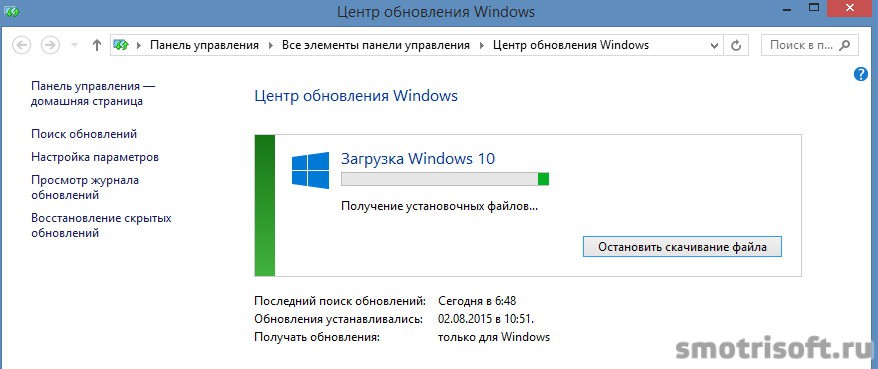

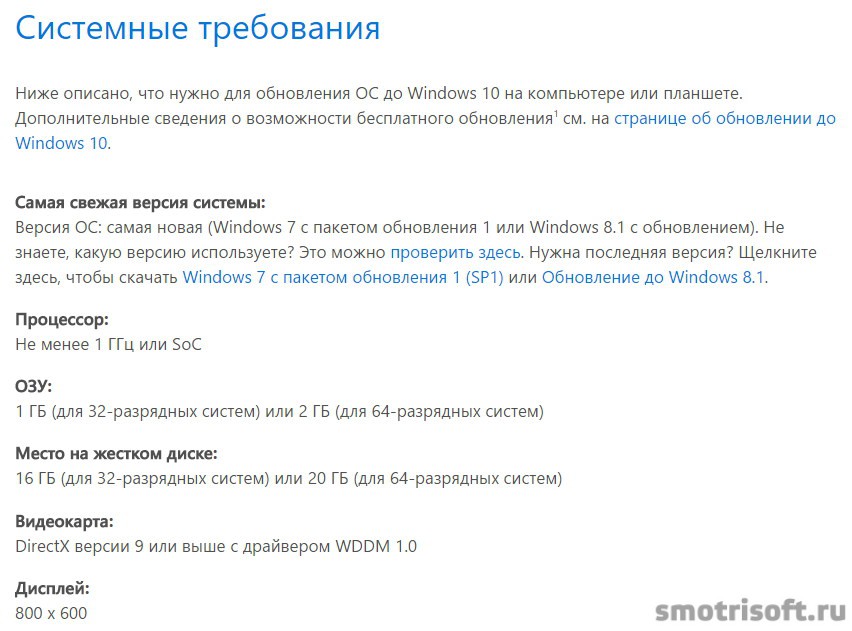
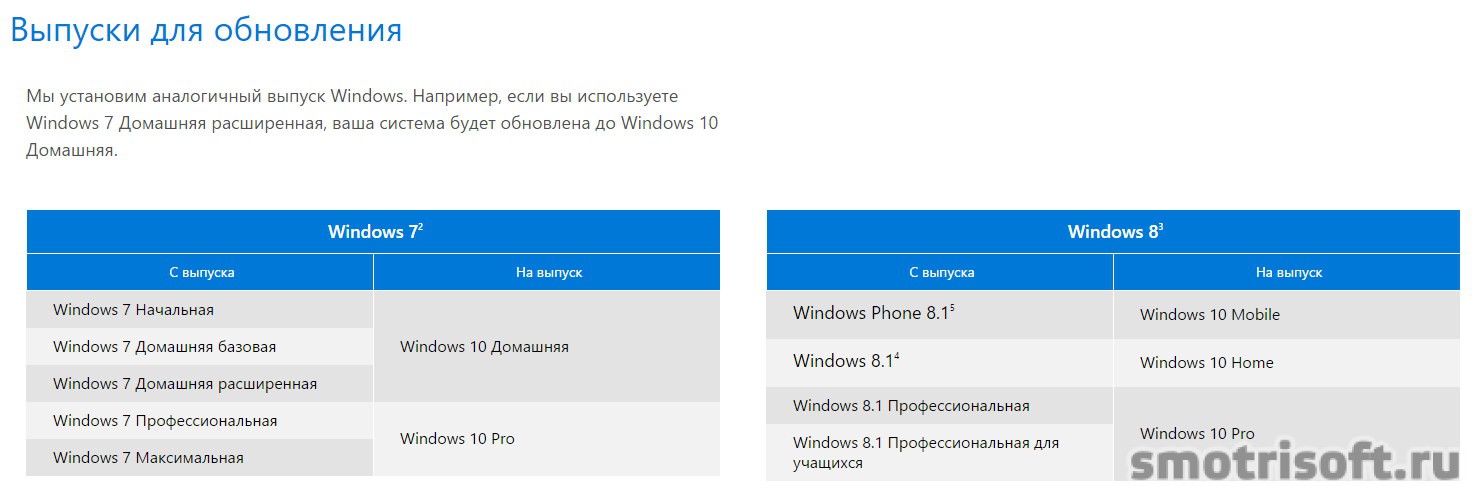

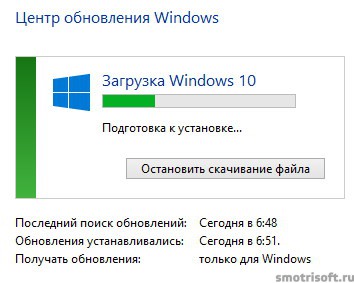
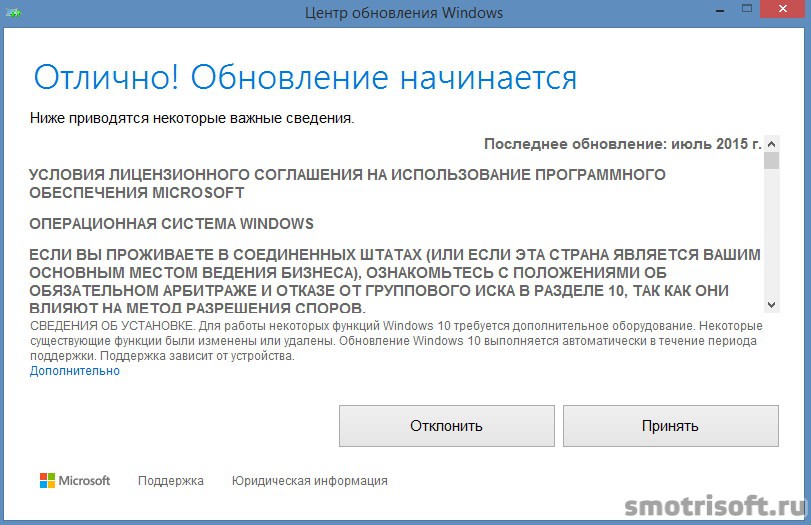
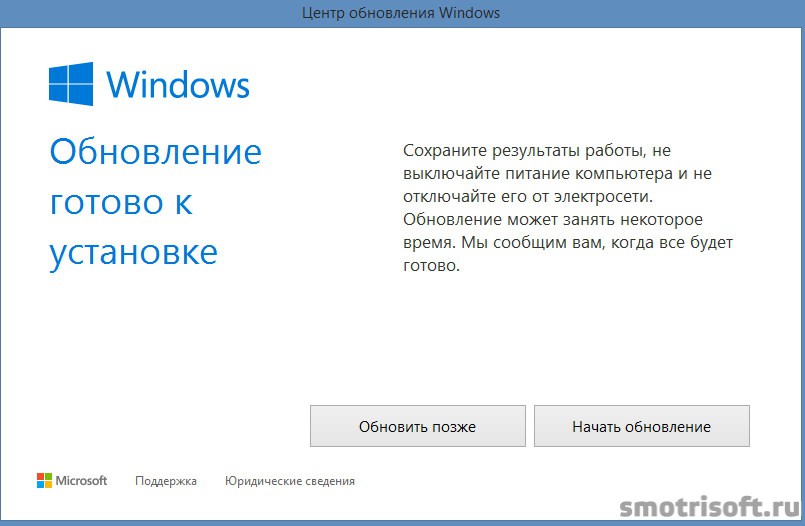
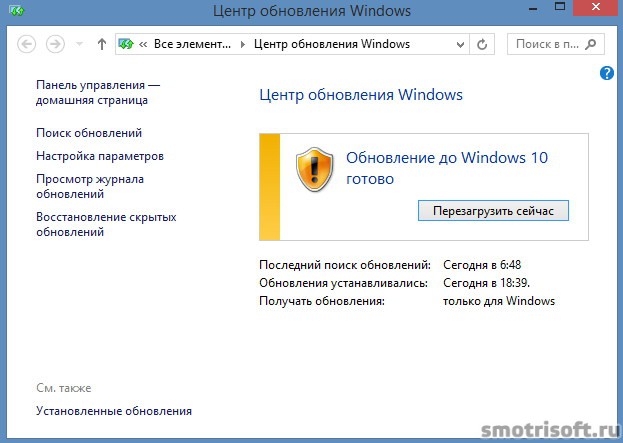




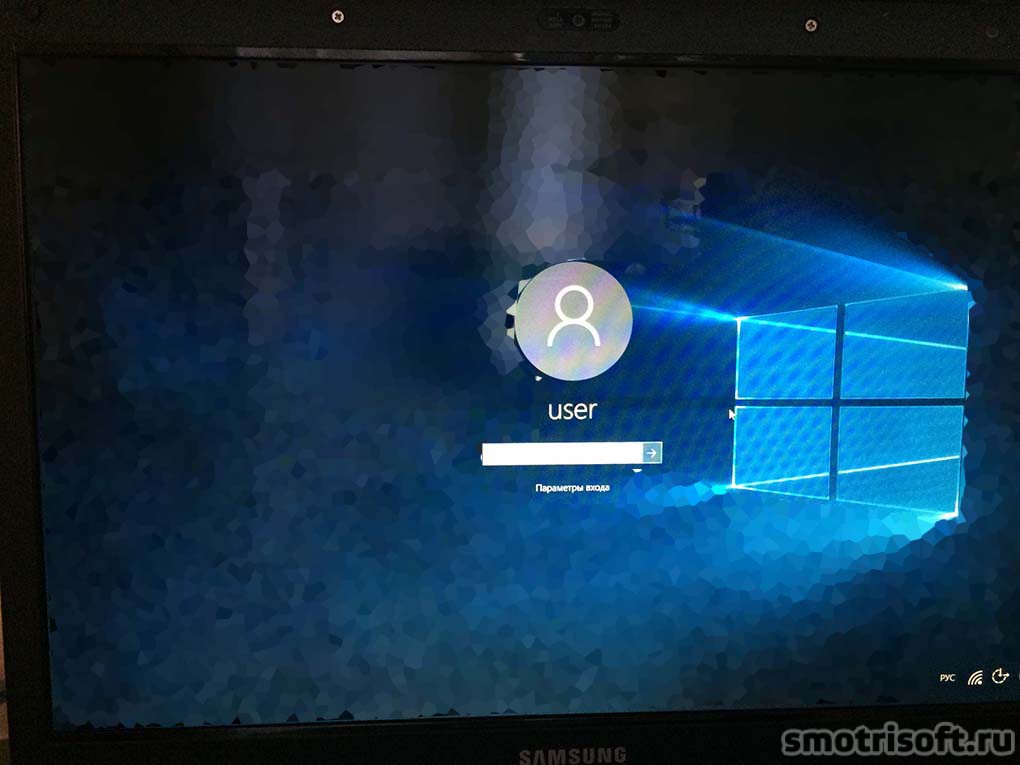

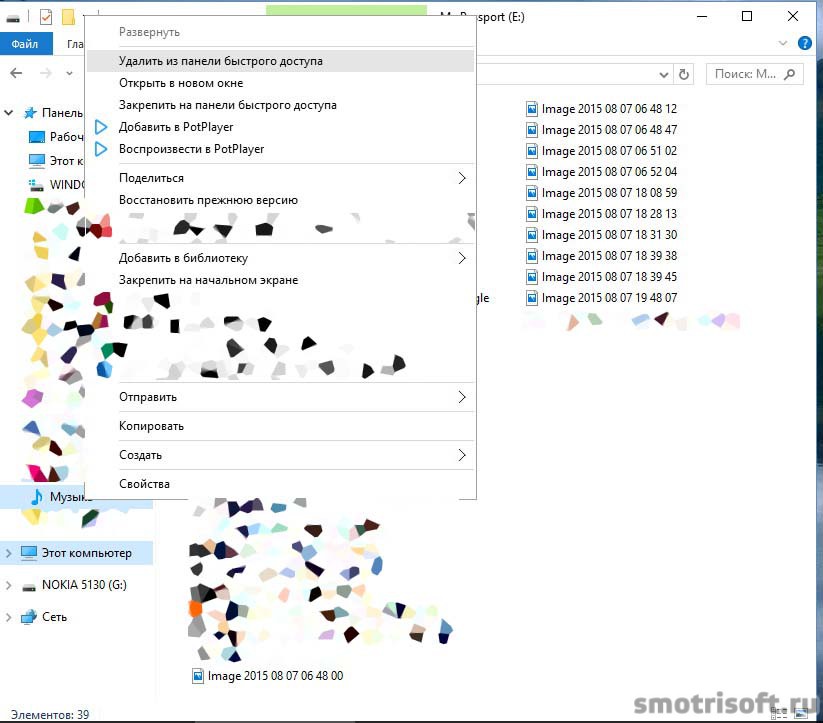
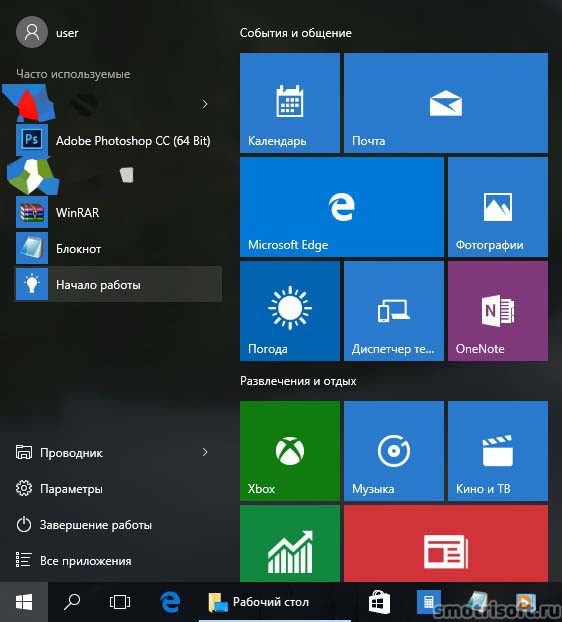


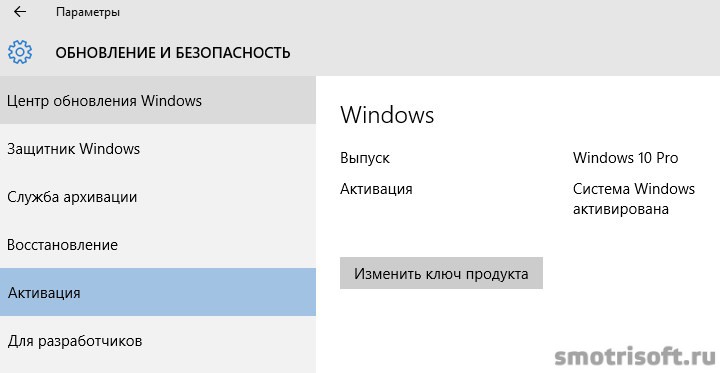

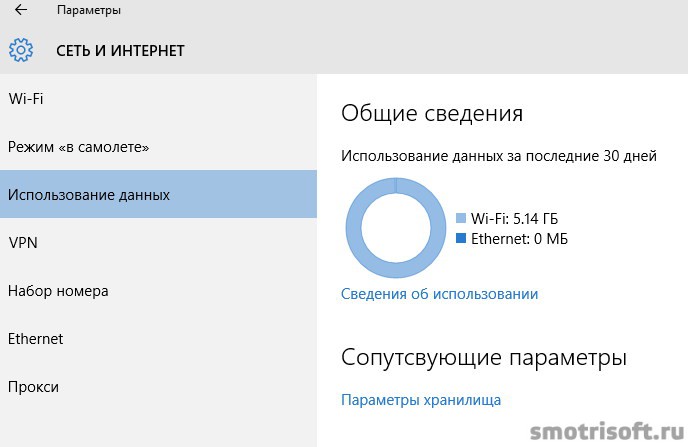


Приветствую! Работаю в программе autocad 2012. Это обновление как-то скажется на совместимости autocad?
Приветствую, не знаю, не работаю в AutoCad 2012. Сам установи и отпишись.